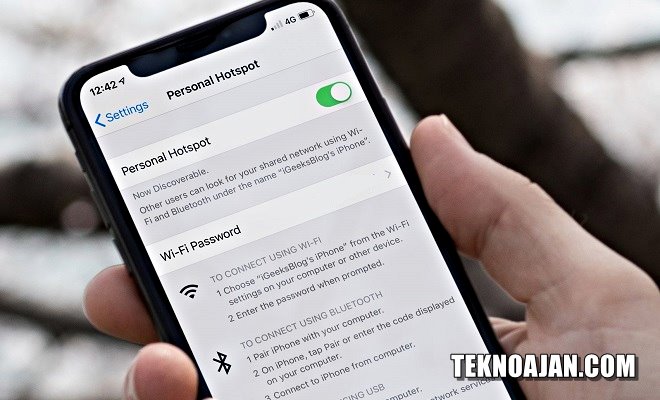iPhone kişisel erişim noktası nasıl ayarlanır ? iPhone Wifi modem nasıl açılır ? iPhone ve iPad kablosuz modem olarak nasıl kullanılır ? iPhone Wifi modem nasıl yapılır ? Bu yazımızda sizlere iPhone cihazınızı nasıl Wi-Fi modem olarak kullanabileceğinizi resimli olarak anlattık. İşte detaylar..
İnternet artık günümüzde her ne kadar bir çok kullanıcı için bağımlılık haline dönüşse de bir çok nokta da, her alan da işimize yarıyor ve ihtiyaç duyuluyor. Neredeyse herkesin telefonunda ve evinde internet bağlantısı bulunuyor. Bunun yanı sıra restoran olsun kafe olsun alışveriş merkezi olsun bulduğumuz her yerde de internet bağlantısı bulabiliyoruz. Ancak yeri geliyor bazen bilgisayarımızda ya da tablet cihazlarımızda internete bağlanmak için wifi erişim noktası bulamıyoruz.
Bu gibi durumlarda da hayatımıza bir çok nokta da kolaylık getiren akıllı telefonlarımız devreye giriyor.
Akıllı telefonlar kullanıcılarına ihtiyaç duydukları hen an her yerde telefonu bir wi-fi modem haline çevirme imkanı sağlıyor. Uzun süredir Android ve iOS işletim sistemleri ile beraber akıllı telefonların neredeyse hepsi bu imkanı kullanıcılarına sağlıyor.
Yani kısaca akıllı telefonların kullanıcılarına sağlamış olduğu bu özellik, kullanıcılara diğer cihazlarında internet bağlantısı yoksa ve internete bağlanma ihtiyacı bulunuyorsa, bu gibi durumlarda tam anlamıyla imdadınıza yetişiyor.
Peki Akıllı telefonlar nasıl bir wi-fi modem haline çevriliyor? İşte sorunuzun cevabı sizler için hazırlamış olduğumuz bu yazıda. Bu yazımızda sizlere iPHONE cihazınızı nasıl bir Wi-Fi modem haline çevirebileceğinizi resimli olarak anlattık. Şimdi hep birlikte Apple’ın kişisel erişim noktası olarak adlandırdığı telefonu bir wifi modem gibi kullanma imkanına bakalım.
İşte iPhone’de Kişisel Erişim Noktası Nasıl Ayarlanır ?
Aşağıdaki adımları sırasıyla uygulayarak iPhone cihazınızı bir Wifi modem haline çevirebilirsiniz.
1- iPhone’unuzu wifi modem gibi kullanabilmek için ilk olarak cihazınızın ”ayarlar” kısmına gidin.
2- Ayarlar kısmında karşımıza çıkan seçeneklerden aşağıdaki resimdeki ekran görüntüsünde de belirttiğimiz gibi ayarlar kısmının en üst seçeneklerinde yer alan ”Kişisel erişim noktası” kısmına dokunun.
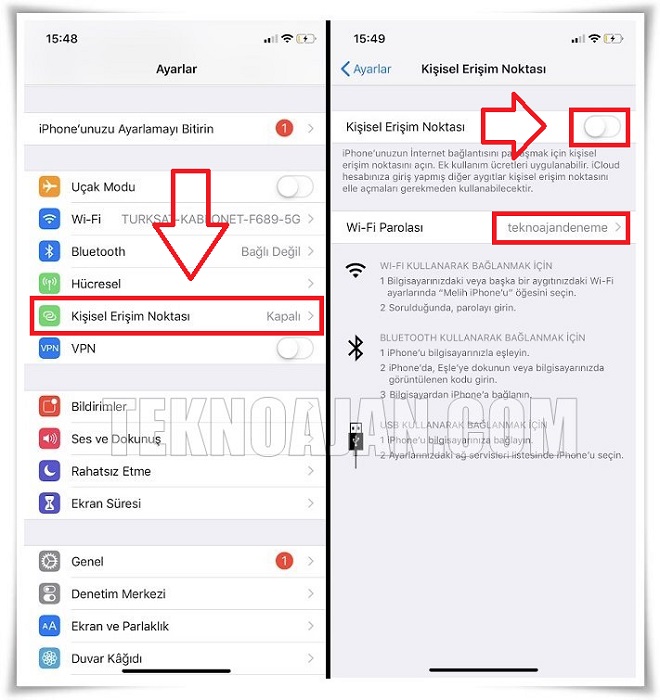
3- Kişisel erişim noktası kısmına gittikten sonra karşınıza yukarıdaki resimde sağ taraftaki ekran görüntüsündeki şekilde bir sayfa çıkacaktır. Burada ok ile de belirttiğimiz en üstte yer alan kişisel erişim noktası butonuna dokunarak bu uygulamayı aktif hale getirin.
Not: Buton yeşil renkte iken uygulama aktif durumda, buton gri renkte iken uygulama pasif durumdadır.
Not: Dilerseniz bu ekranda yer alan Wi-Fi Parolası kısmına dokunarak otomatik oluşturulmuş olan Wi-fi bağlantı parolasını dilediğiniz şekilde değiştirebilirsiniz.
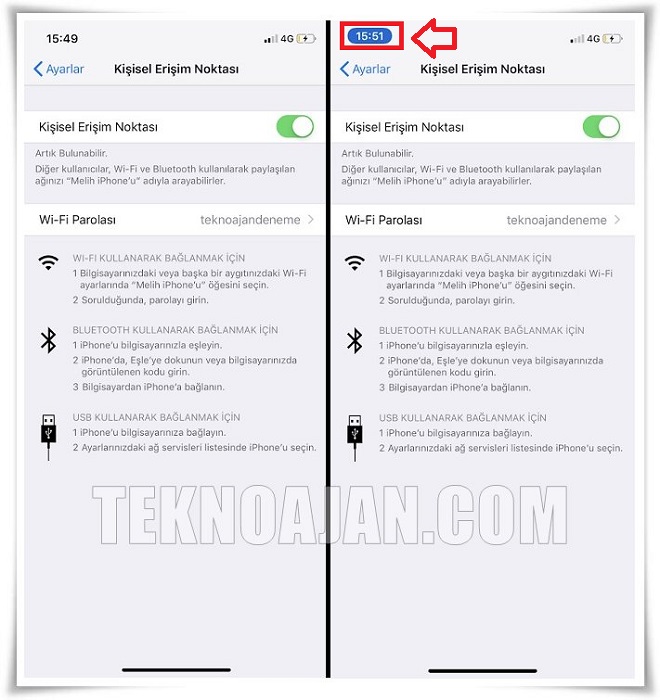
4- Özelliği aktif hale getirdikten sonra tek bir adım kalıyor. O da internet bağlantısını sağlayacağımız cihazla iPhone Wi-Fi modemimize bağlanmak. Bunun için ekstra bir şey yapmamıza gerekmiyor. İşlem normal bir Wi-Fi modeme bağlanırken yapıldığı şekilde yapılıyor.
Bağlanmak istediğimiz cihazda Wi-Fi bağlantısı ayarlarına girin ve iPhone cihazınızı bulun. iPhone cihazınızın ismi ***** iPhonu’u şeklinde olacaktır. Bulun, seçin ve bağlantı için oluşturduğunuz wifi parolasını girin, bağlanın. Bağlantı kurulduktan sonra telefonunuzun ekranında sol üst köşede yer alan saatin görünümü mavi renkte olacaktır. Buradan bağlantının sağlandığını ve devam edip etmediğini kontrol edebilirsiniz.
iŞLEM BU KADAR BASİT.
NOT: Bağlantı sırasında herhangi bir sıkıntı yaşanmaması için ilk bağlantı kurulurken iPhone cihazınızda sadece kişisel erişim sayfası aktif halde bulunsun. Bağlantı kurulduktan sonra cihazınızın ekranını kapatabilir ya da dilediğiniz gibi kullanabilirsiniz.
Bu yazımızda sizlere iPhone cihazınızı nasıl bir Wi-Fi modem haline çevirebileceğinizi resimli olarak anlattık. Konu ile ilgili herhangi bir soru ya da sorununuz varsa sorunuzu bizlere aşağıdan ”YORUMLAR” kısmından belirtebilirsiniz.
TeknoAjan.com | Kaynak gösterilmeden yayınlanamaz.